Java面向對象(OOP)概念
Java面向對象(OOP)概念
Java命名約定
Java對象和類
Java構造器(構造方法)
Java static關鍵字
Java this關鍵字
Java繼承
Java聚合
Java方法重載
Java方法重寫
Java super關鍵字
Java實例初始化程序塊
Java final關鍵字
Java多態
Java靜態綁定和動態綁定
Java instanceof運算符
Java抽象類
Java接口
Java抽象類和接口的區別
Java包
Java訪問修飾符
Java封裝
Java Object類
Java對象克隆
Java數組
Java包裝類
Java按值調用和引用調用
Java strictfp關鍵字
Java命令行參數
對象和類之間的區別
java中方法重載和方法重寫的區別
Java JDK安裝和配置
1- 介紹
本文章介紹JAVA開發環境安裝是基於:
- Java8(JDK8)
2- 下載JDK
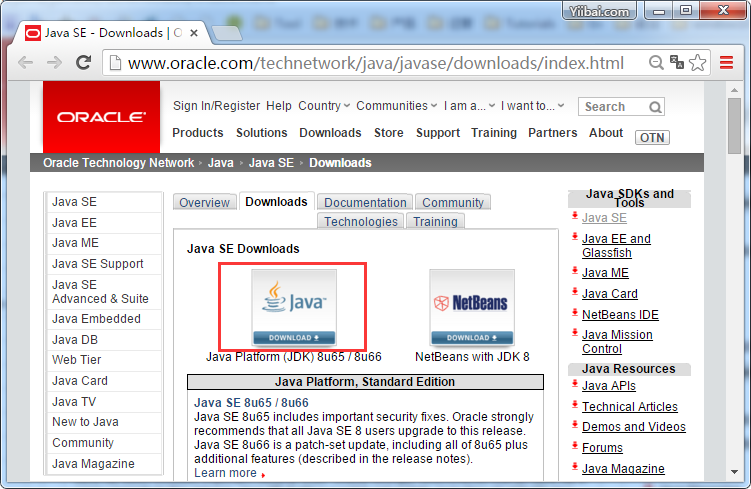
應該檢查你的操作系統是32位或64位的,並下載相應的JDK版本(我的是 64bit 的電腦)。
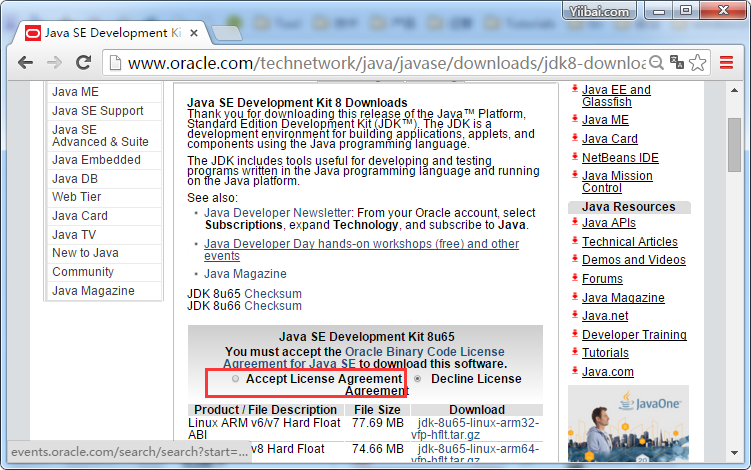
同意協議後,選擇對應版本下載:
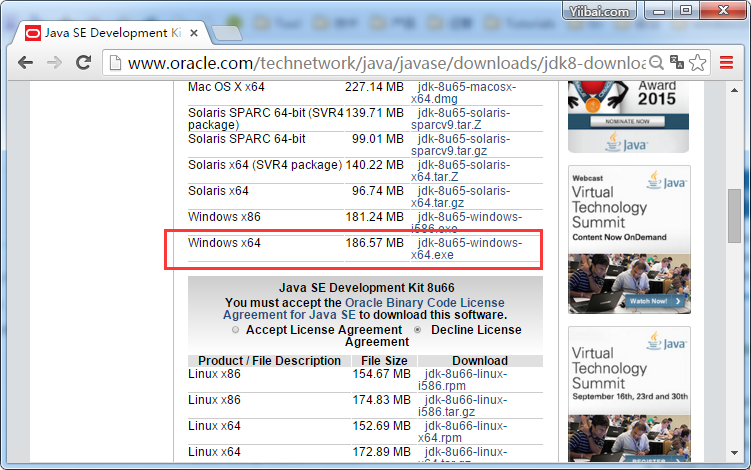
看看下載後文件,它長這樣:
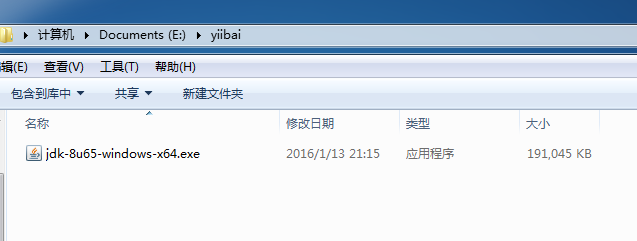
3- 安裝Java(JDK)
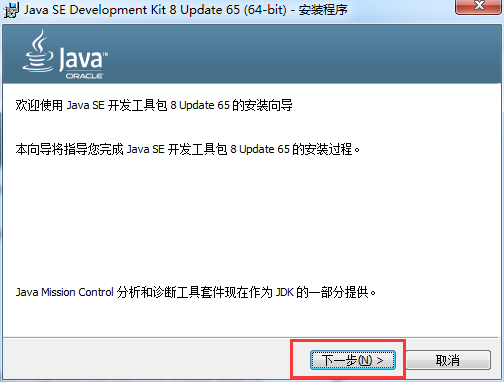
進入 JDK 安裝目錄,例如目錄:
- D:\Program Files\Java\jdk1.8.0_65
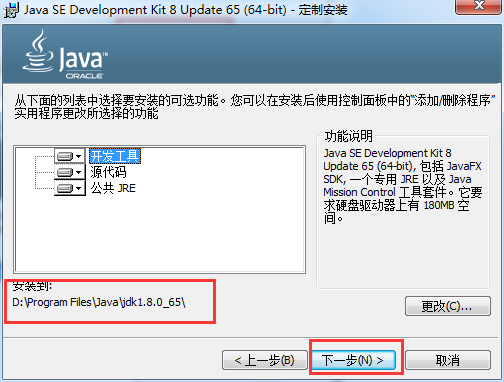
JDK安裝後,安裝程序會詢問你JRE要安裝的位置。在這裏我選擇:
- C:\DevPrograms\Java\jre.8.0_65\
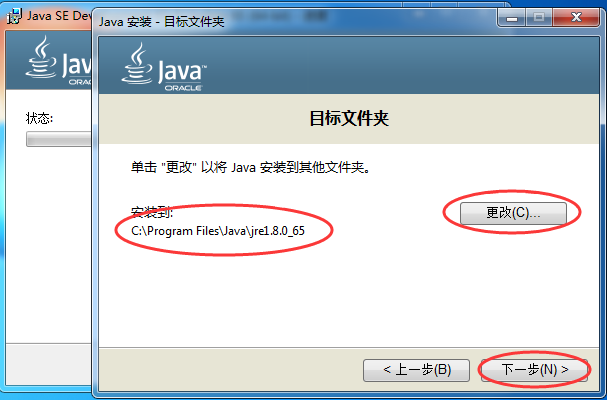
經過一段時間後,Java 成功完成安裝。
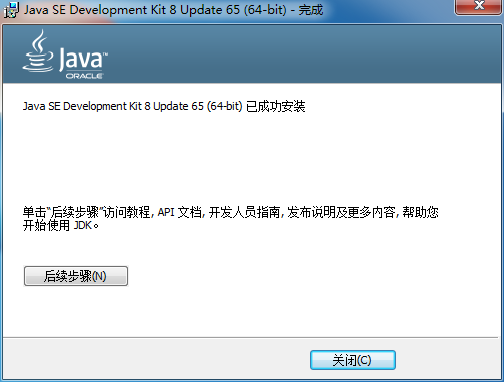
現在查看目錄,將有2個目錄,它們分別是:
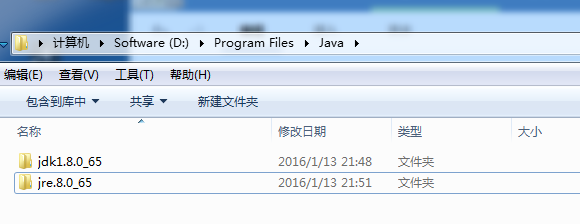
4- 配置Java環境變量
如果您使用的是Window Vista 或 Windows7(我的是Windows7):
在桌面上,右鍵單擊"計算機"圖標,然後選擇屬性。
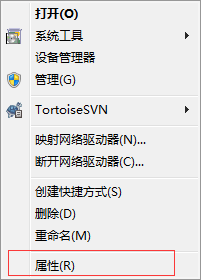
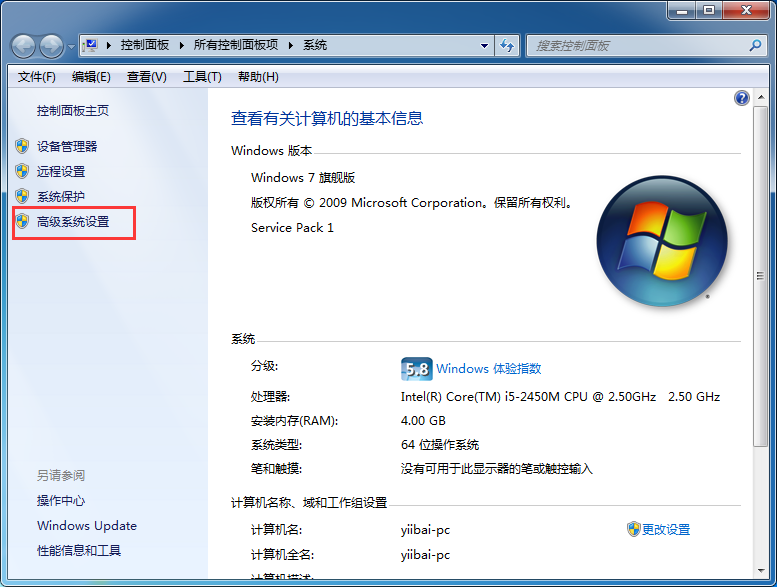
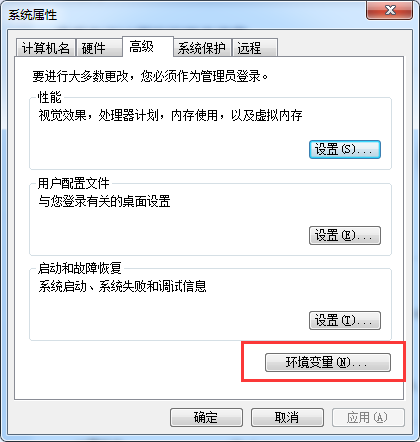
單擊 "新建" 創建一個名爲 JAVA_HOME 新的環境變量。
輸入路徑JDK目錄。
- 變量名稱: JAVA_HOME
- 變量值: D:\Program Files\Java\jdk1.8.0_65
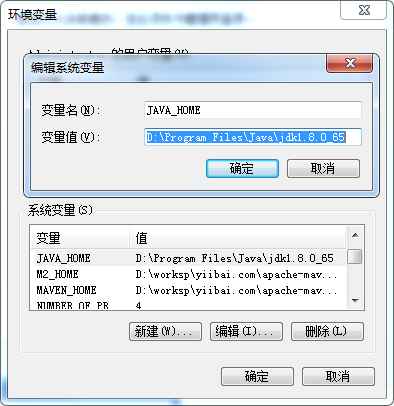
下一步修改環境變量路徑(Path)。
添加到路徑(Path)的前面(或後面或中間都可以):
- %JAVA_HOME%\bin;
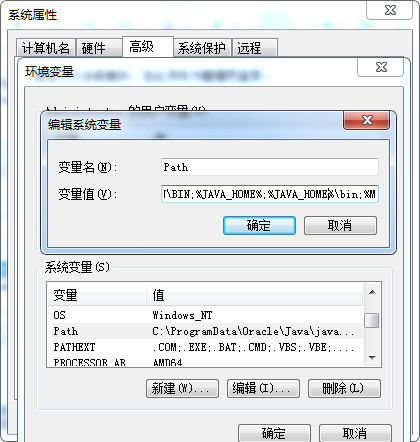
到這裏已經安裝了 Java,接下來我們來驗證一下安裝結果。
打開」運行「,如下圖所示:
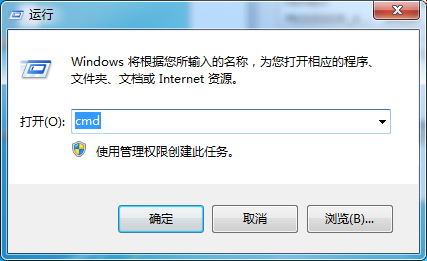
點擊」確定「,在命令行上輸入:java 後,顯示結果如下:

有命令提示,則說明已經成功安裝了 Java,到此Java安裝的介紹完成。